win10怎么打开系统设置 win10设置菜单怎么打开
更新时间:2024-09-16 16:51:31作者:jiang
要打开Win10系统设置菜单,可以通过不同的方法来实现,一种简单的方法是点击屏幕右下角的通知中心图标,然后点击所有设置按钮。另一种方法是按下键盘上的Win+I组合键,快速打开系统设置菜单。无论采用哪种方式,都可以方便地进入Win10的设置菜单,对系统进行个性化设置和调整。希望以上方法可以帮助您更快地找到Win10系统设置菜单,提高系统操作的便捷性和效率。
步骤如下:
1.在win10系统中,微软已经给我们加入了全新的“开始”菜单。所以!
在win10,设置在原来的位置已经不复存在。那么我们可以通过点击
桌面左下角的那个图标如下图。
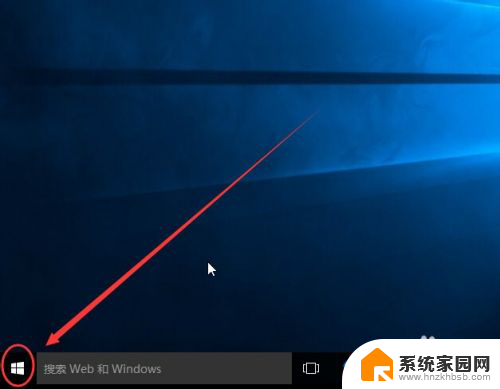
2.在弹出的有点像“开始”菜单的界面左下角
是不是已经看到了一个叫“设置”的?
好我们点击它!
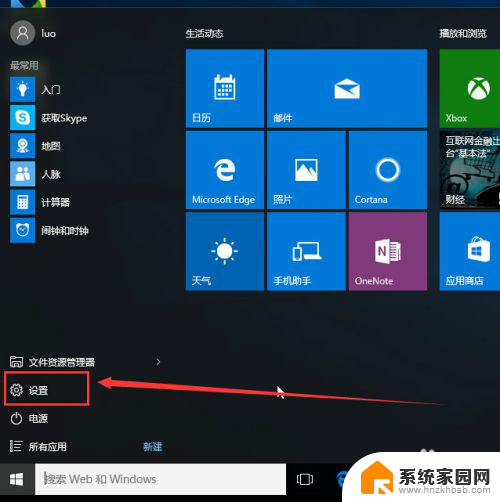
3.打开“设置”之后,里面是不是很多可以对电脑进行配置的选项呢?
这就是win10系统已经改头换面后的设置了!
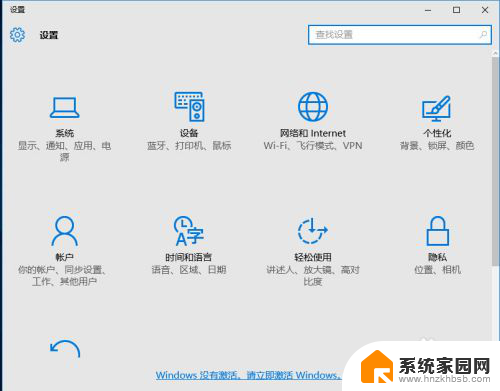
以上就是win10怎么打开系统设置的全部内容,还有不清楚的用户就可以参考一下小编的步骤进行操作,希望能够对大家有所帮助。
win10怎么打开系统设置 win10设置菜单怎么打开相关教程
- 怎么打开电脑的系统设置 Win10如何打开Windows设置界面
- win10电脑设置打不开怎么办 Win10系统控制面板打不开怎么办
- win10开始设置为经典菜单 Win10系统默认开始菜单如何切换为经典菜单
- win10怎么改菜单 win10开始菜单如何设置常用软件
- win10怎么设置单击打开软件 win10电脑通过单击打开项目设置方法
- win10电脑上的开始打不开 Win10开始菜单打不开黑屏怎么办
- windows服务怎么打开 win10系统服务设置在哪里打开
- win10系统音响怎么设置 Windows 10 如何打开声音设置界面
- win10单声道音频怎么打开 Win10如何设置单声道音频播放
- win10音频管理器在哪里打开 Win10系统如何打开音频管理器设置
- 电脑网络连上但是不能上网 Win10连接网络显示无法连接但能上网的解决方法
- win10无线网密码怎么看 Win10系统如何查看已连接WiFi密码
- win10开始屏幕图标点击没反应 电脑桌面图标点击无反应
- 蓝牙耳机如何配对电脑 win10笔记本电脑蓝牙耳机配对方法
- win10如何打开windows update 怎样设置win10自动更新功能
- 需要系统管理员权限才能删除 Win10删除文件需要管理员权限怎么办
win10系统教程推荐
- 1 win10和win7怎样共享文件夹 Win10局域网共享问题彻底解决方法
- 2 win10设置桌面图标显示 win10桌面图标显示不全
- 3 电脑怎么看fps值 Win10怎么打开游戏fps显示
- 4 笔记本电脑声音驱动 Win10声卡驱动丢失怎么办
- 5 windows查看激活时间 win10系统激活时间怎么看
- 6 点键盘出现各种窗口 如何解决Win10按键盘弹出意外窗口问题
- 7 电脑屏保在哪里调整 Win10屏保设置教程
- 8 电脑连接外部显示器设置 win10笔记本连接外置显示器方法
- 9 win10右键开始菜单没反应 win10开始按钮右键点击没有反应怎么修复
- 10 win10添加中文简体美式键盘 Win10中文输入法添加美式键盘步骤